Como explicamos en el post Double Click for Publisher – Ad Server para Small Business, DPF es un administrador de anuncios que ayuda con el manejo de anuncios en un sitio web, en la versión gratuita (Small Business) permite tener hasta 90 millones de impresiones al mes, que en realidad en un número bastante grande y suficiente si recién empezamos ;).
Antes de poder crear una cuenta en DFP es necesario tener una cuenta de Adsense, los pasos para crear una nueva cuenta son muy sencillos y se explicaran a continuación:
1. Ingresar a la página de Adsense e iniciar sesión con una cuenta gmail:
2. En las siguientes ventanas se deberá completar la información solicitada, como url de la página donde se insertará el código de Adsense y otros datos generales:
3.Una vez completados todos los datos se enviará una solicitud a Adsense para que aprueben la cuenta y solo debemos esperar por el correo de confirmación que normalmente tarda unas horas:
4. Una vez recibido el correo de confirmación con la aprobación de la cuenta debemos iniciar sesión nuevamente en nuestra cuenta y esta vez aparecerá una ventana con los terminos y condiciones, si estás de acuerdo debes seleccionar la opción de aceptar y continuar con el proceso:
5. Con esto ya tenemos la cuenta de AdSense creada y solo faltaría crear un bloque de anuncios, lo cual se puede hacer haciendo click en el botón Empiece hoy mismo:
6. Un bloque de anuncios representa un espacio dentro de nuestro sitio en el cual se mostrarán los anuncios de terceros:
7. La creación es bastante sencilla, se debe asignar un nombre y seleccionar el tamaño del anuncio que se mostrará, este debe ser acorde al espacio que asignaremos dentro de nuestra página, en este caso el bloque de anuncio se colocará en el Sidebar el cual tiene un ancho de 300px, por lo tanto solo podemos seleccionar el tamaño 300×600, 300×250 o el tamaño adaptable el cual sería recomendado si queremos que los anuncios se vean en dispositivos móviles también.
8. Una vez creado el bloque de anuncios aparecerá el código que se debe insertar en el site donde se mostraran los anuncios:
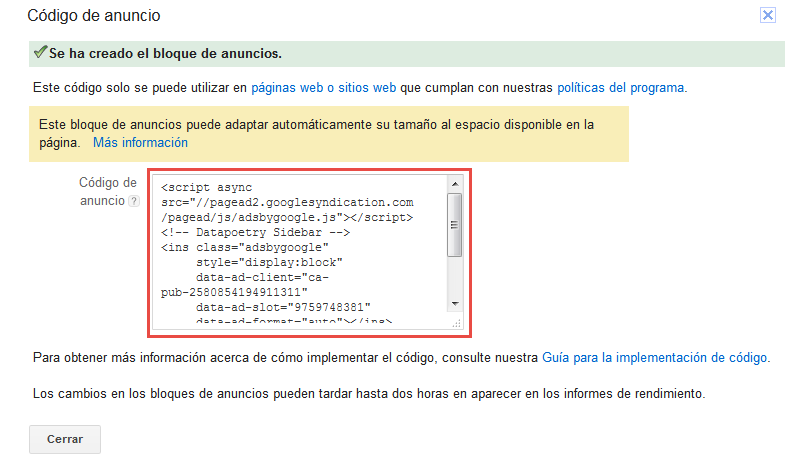 9. Para que los anuncios puedan aparecer en nuestro sitio se debe pegar el código anterior en la posición exacta donde se desea mostrar los anuncios, si se utiliza WordPress, esto se puede hacer de una forma sencilla agregando un widget tipo texto:
9. Para que los anuncios puedan aparecer en nuestro sitio se debe pegar el código anterior en la posición exacta donde se desea mostrar los anuncios, si se utiliza WordPress, esto se puede hacer de una forma sencilla agregando un widget tipo texto:
10. Finalmente después de 1 día y medio aprox podremos ver los anuncios en nuestro sitio:
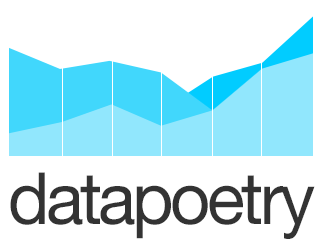
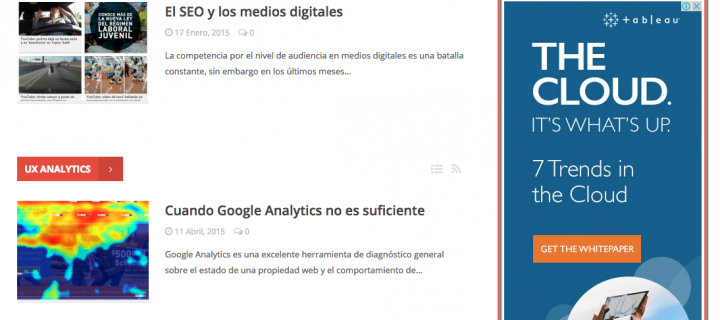
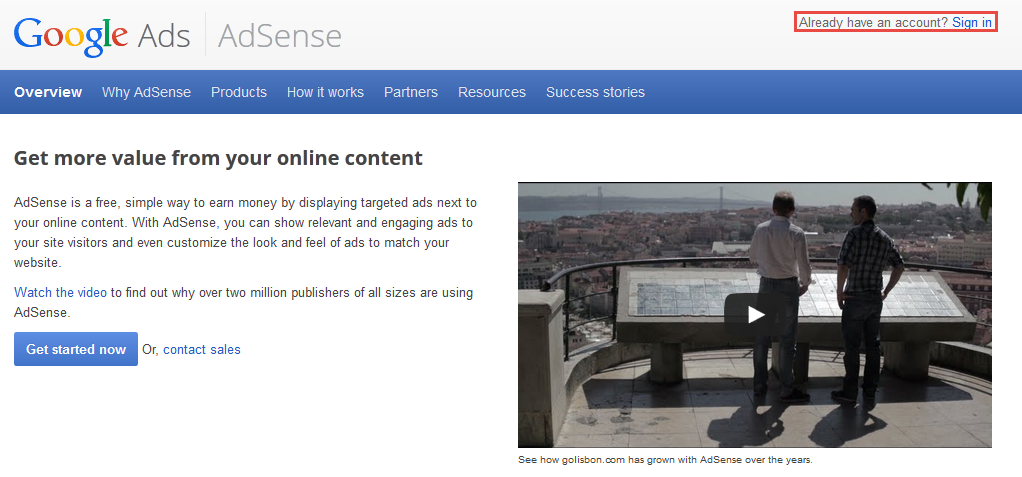
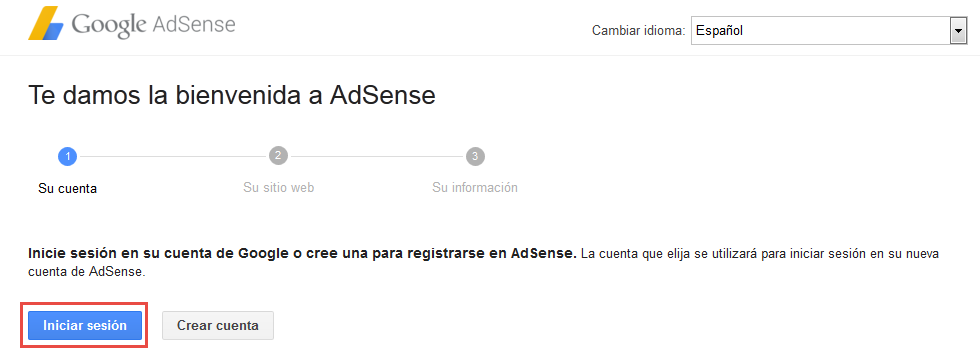
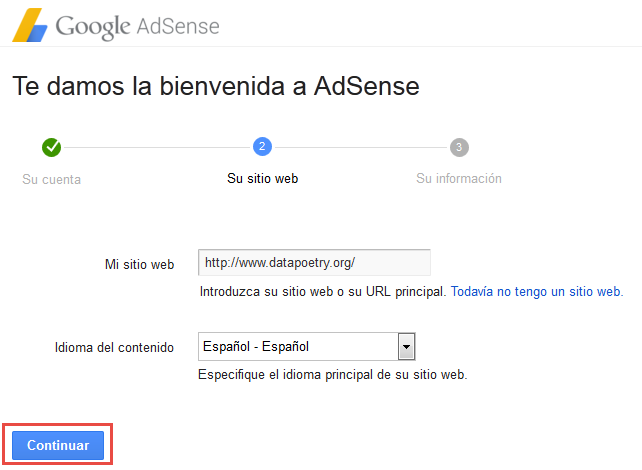
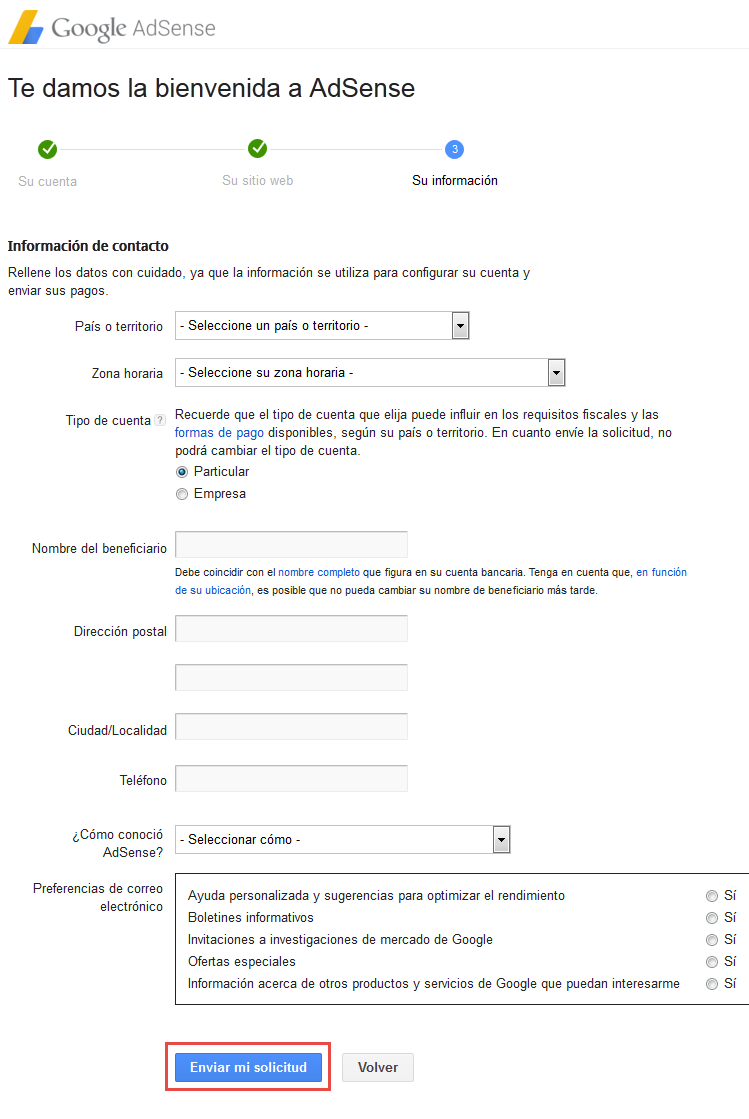
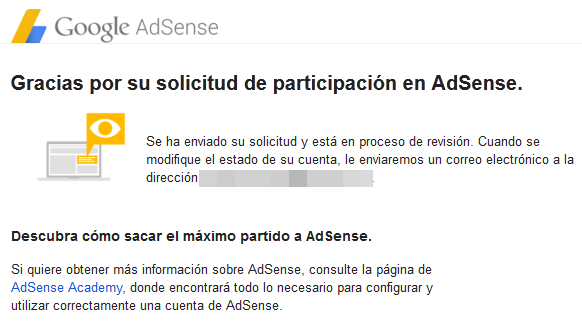
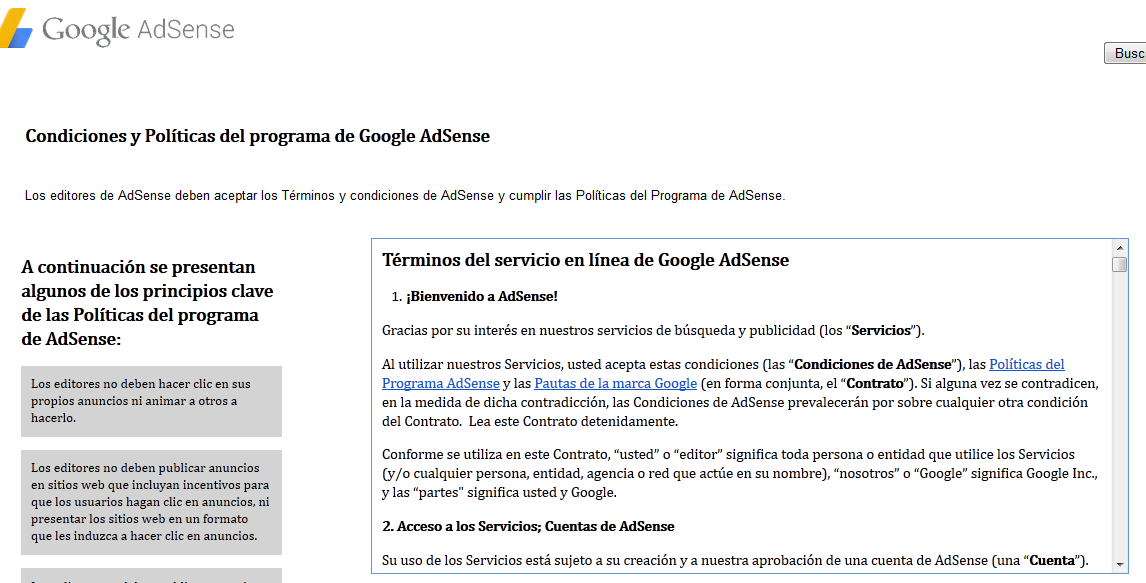
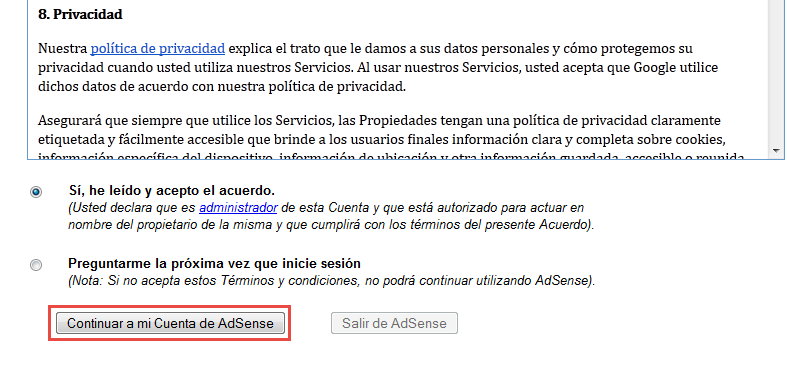
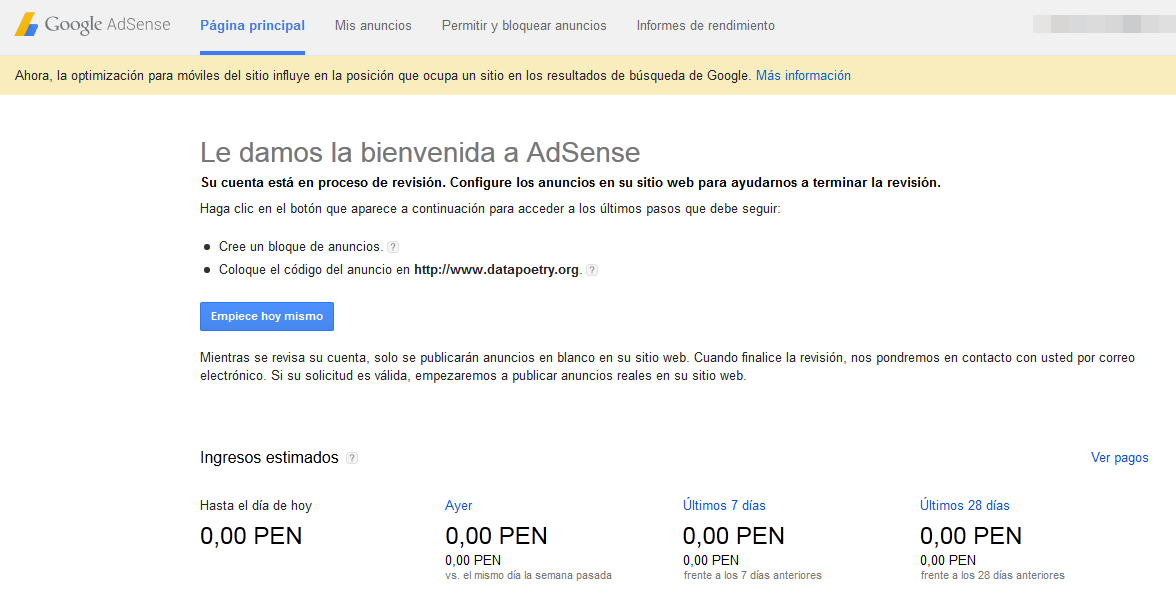
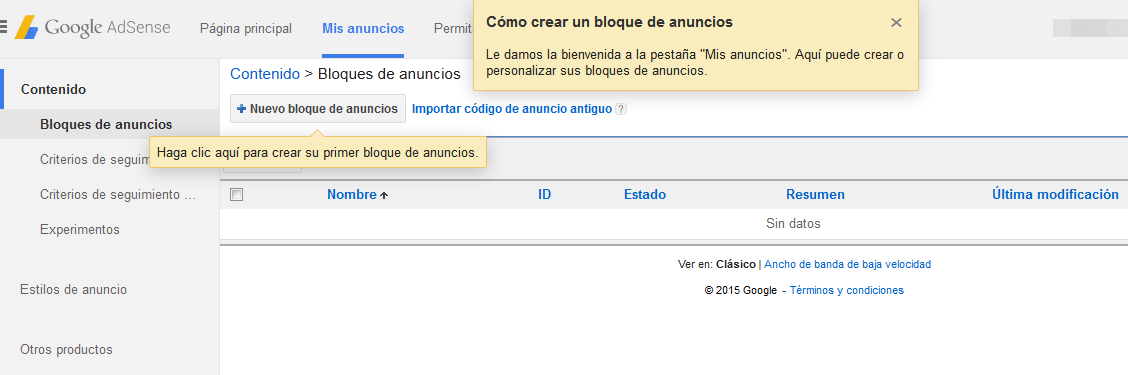
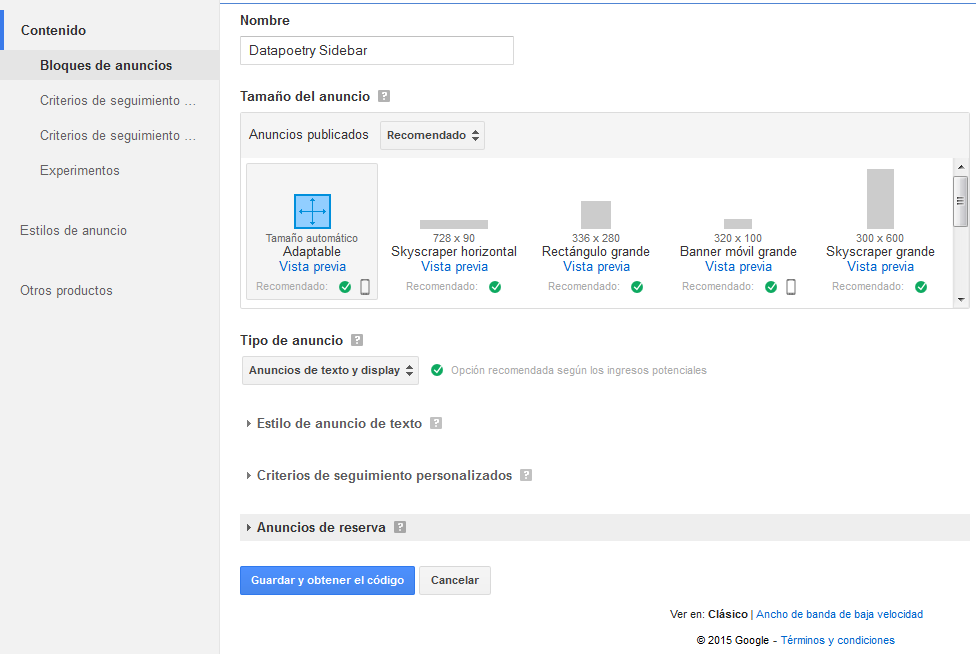
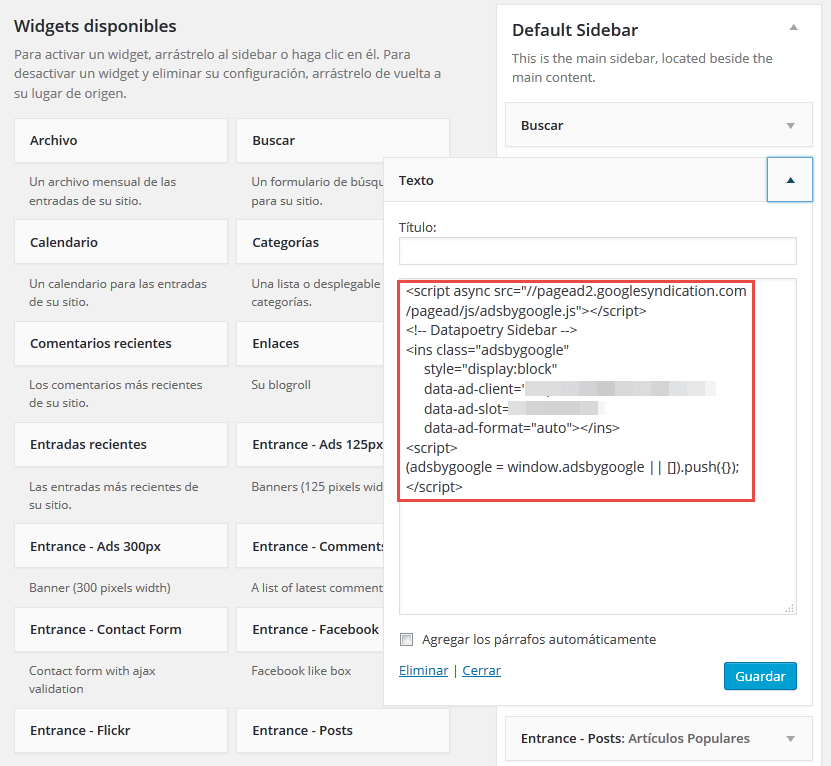
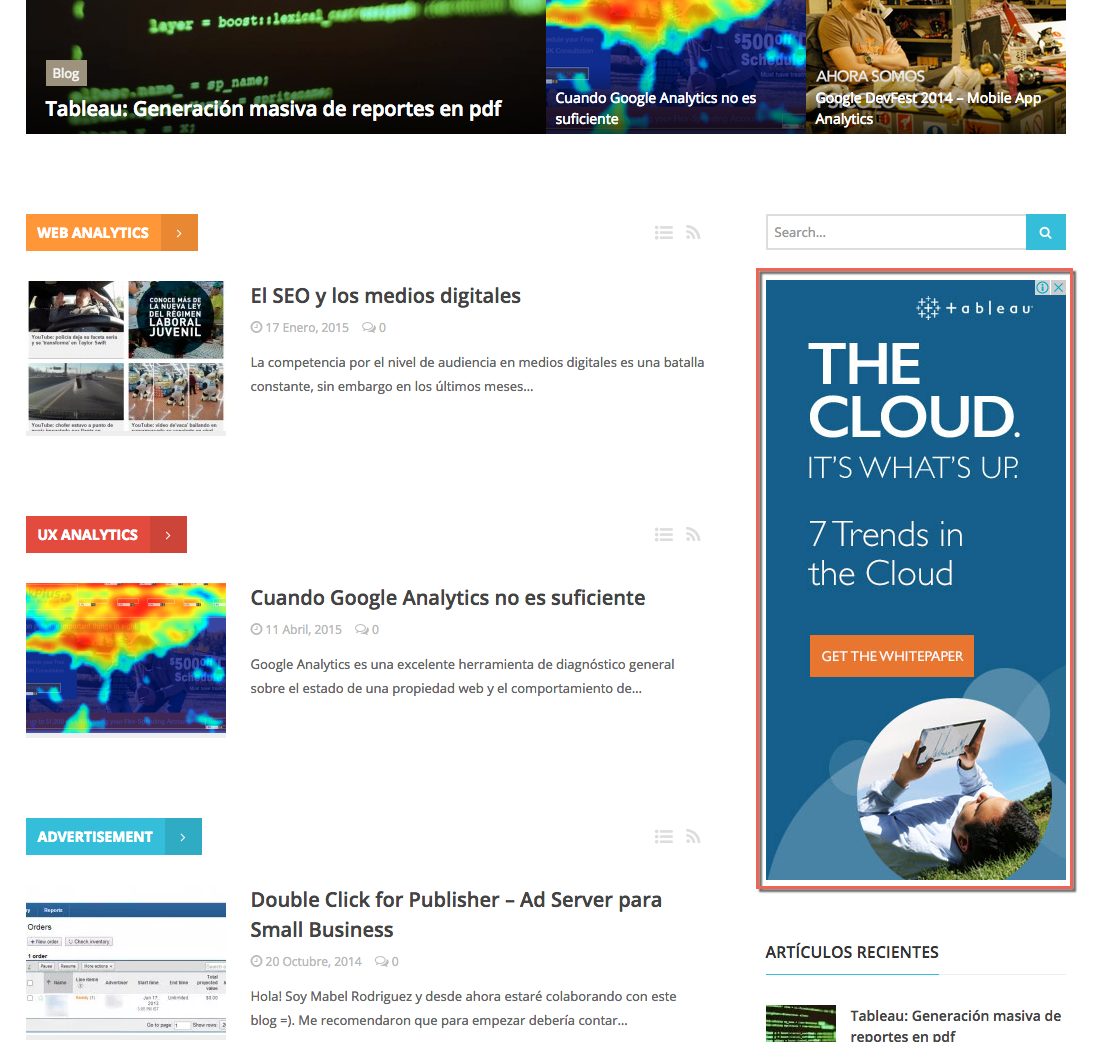
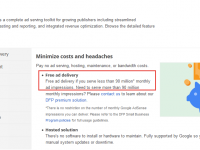




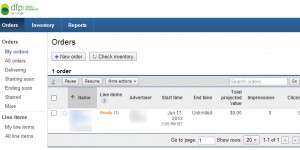
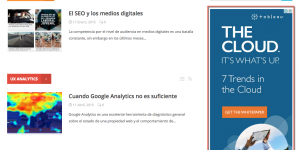

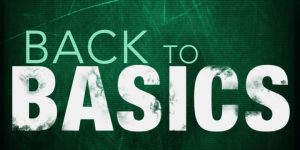
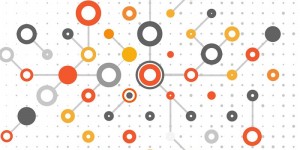




Pingback: DoubleClick for Publishers Parte II: Creación de cuenta en Dfp | Data Poetry